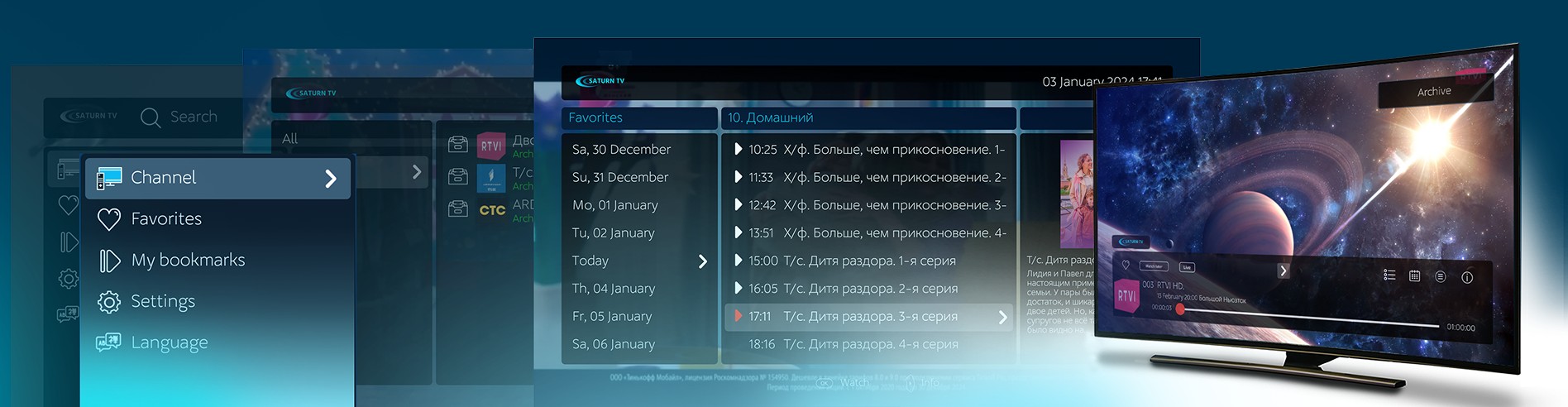350+ каналов на разных языках онлайн и в записи
50+ дней архив
10000+ фильмов в видеотеке
Личный менеджер, который всегда на связи.
Смотрите на трех устройствах одновременно
Почему мы?
Одна из лучших платформ
которой просто и удобно пользоваться. Адаптирована для Онлайн ТВ, Смарт ТВ и ТВ приставок.
Специальные технологии
доставки видео, позволяющие смотреть ТВ каналы в хорошем качестве, в том числе на 4К и 8К устройствах.
Персональный менеджер
и лучшая техподдержка. Для нас важен каждый клиент.
Тарифы
В подписку входит:
350+ каналов online и в записи
SD, HD + HQ качество
Архив 50+ дней
Видеотека
Персональный менеджер
Доступ для 3 устройств
Российские ТВ каналы. Попробуйте бесплатно!
Мы уверены в качестве!
Прежде чем купить, попробуйте бесплатно до 15 дней без
привязки
карты и иных обязательств.

По SMS и email вам придет логин и пароль для доступа на 5 дней. Чтобы продлить пробный период до 15 дней свяжитесь с нашим менеджером
Отправьте запрос на тест и укажите в нем номер мобильного телефона и адрес электронной почты.
Вам придет бесплатное СМС с кодом подтверждения. Введите его в нужное поле на странице.
Вам сразу будет предоставлен бесплатный доступ на 5 дней. Логин и пароль для бесплатного доступа будут высланы в СМС и отправлены на адрес электронной почты, указанный при регистрации. Чтобы продлить пробный период до 15 дней свяжитесь с нашим менеджером.
Переходите без потерь!
Мы компенсируем непросмотренные месяцы у предыдущего провайдера.
Узнайте подробности у наших менеджеров — позвоните или напишите нам в чате прямо сейчас!

КАК СМОТРЕТЬ
Телевизоры с приставкой
Приложение Сатурн ТВ доступно в Google Play. Установите его на любую Андроид-приставку. Если у вас приставка на другой платформе, мы поможем установить наше приложение с использованием подробных инструкций.
Smart TV
Приложение Сатурн ТВ можно найти в маркетах Google Play, Samsung, LG. Если у вас другая платформа, свяжитесь с техподдержкой. Скачайте приложение, авторизуйтесь и смотрите все каналы в отличном качестве.
Телефон и планшет
Мобильное приложение доступно в Google Play. Установите его на телефон или планшет и смотрите Saturn TV в любом месте, где есть интернет.
Online на любом устройстве
Сатурн Тв можно смотреть прямо на сайте. Пройдите по ссылке Онлайн ТВ, введите свои логин и пароль и смотрите сразу ничего не скачивая и никуда не устанавливая приложение.